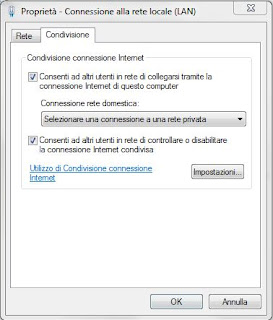Recentemente mi sono trovato nell'esigenza di cercare una soluzione su di un quesito inerente la configurazione di una
rete LAN/WAN un po’ particolare.
Dato che provando e riprovando ho impiegato
un po’ di tempo per capire come fare, spero di farvi cosa gradita condividendo
con tutti la mia “pratica”.
Tema:
Si
immagini che per un professionista/azienda nasca l’esigenza di dovere
approntare velocemente un piccolo ufficio a causa di un emergenza, come ad
esempio, quella di un post terremoto.
Il
professionista/azienda ha la necessità di diventare operativo in un luogo non
raggiunto dalla linea ADSL creando un network informatico in grado di
consentire a tutti i computer della rete di accedere ai file archiviati su un
NAS o su un Ethernet Disk e simultaneamente mettere tutti nella condizione di
poter accedere ad internet per le gestione della posta e altri piccoli scambi dati.
Il professionitsa/azienda ha inoltre la necessità di
mostrare su un TV/Monitor dei filmati/foto provenienti sia dall’archivio sul
server (NAS/Ethernet disk) sia in wi-fi da un iPad.
L’azienda
chiede espressamente che la LAN sia cablata (possibilmente a 1Gb) con la
possibilità di accesso alla medesima via wi-fi.
I componenti a disposizione sono i seguenti:
- iPhone 4/4s dotato di un piano tarriffario che preveda dati illimitati;
- Hub Ethernet 5/8 porte a 1Gbps;
- Airport Express;
- NAS o Ethernet Disk con scheda Ethernet a 1 GBps;
- iMac;
- PC Portatile;
- iPad WiFi + cel dotato di applicazione “utility airport”;
- Apple TV;
- TV/Monitor con ingresso HDMI;
N.B.
E’ da notare che i componenti 2 e 3 possono essere sostituiti da un airport
extreme al quale sarà possibile collegare uno o più HD USB (eliminando cosi
anche il componente 4) ed eventualmente anche delle stampanti ma in questa
pratica analizzeremo solo la soluzione con i componenti elencati.
La cosa più semplice e intuitiva sarebbe quella
di impostare tutti i dispositivi in modo da auto configurarsi a mezzo di un
server DHCP. Ma chi riveste questa funzione nei componenti sopraelencati visto
che non abbiamo a disposizione nessun Router al quale far assegnare (ai
dispositivi che lo richiedano) gli indirizzi IP e le relative sottomaschere di
rete?
Ebbene, forse non tutti sanno che un iPhone
collegato in modalità Hot Spot (sia via USB che via WiFi) ad un Mac o ad un PC
diventa a tutti gli effetti un router.
Se vogliamo che tale connesiione sia
condivisa sulla LAN sarà sufficiente attivare tale opzione nelle impostazioni
(vedi immagini successive)
Purtroppo il nostro router “virtuale” ha una
pecca non di poco conto: nonostante che dall’iPhone venga attivato un servizio
di server DHCP il medesimo non è in alcun modo configurabile (nel senso che non
possiamo stabilire selettivamente quali indirizzi assegnare ai vari
dispositivi) ma fornisce comunque tutti i parametri necessari ai dispositivi
che lo richiedono quali:
- Indirizzo IP;
- Maschera di sottorete;
- Indirizzo Gateaway;
- Indirizzo server DNS;
Bene il problema sembrerebbe risolto con
estrema facilità. A quanto pare sarà sufficiente collegare tutti i nostri
dispositivi dotati di scheda ethernet all’hub fornito, impostarli tutti su
“ottieni indirizzi da DHCP”, condividere la connessione via ethernet sul
computer al quale abbiamo collegato l’iPhone et voilà… …il gioco è fatto!
Purtroppo non tutto è facile come sembra.
Quanto sopra descritto, purtroppo, funziona solo fino a quando sull’iPhone è attivo l’Hot spot, ma
quando il medesimo viene spento o scollegato, alla LAN viene a mancare il
server DHCP e di conseguenza i dispositivi non riescono più a “vedersi” fra
loro.
Come fare allora? Beh la soluzione e semplice
e consiste nell’utilizzare un piccolo “trick”.
Configureremo tutti i dispositivi della rete
copiando l’indirizzo IP assegnato dall’iPhone con Hot Spot attivo nella sezione
“IP Fisso”. Ovvio, ma questo farà in modo che i dispositivi manterranno la
configurazione anche ad iPhone scollegato anche se purtroppo, una volta disattivato l’hotspot
nascerà un altro probelam:
l’iPad (che è collegato alla rete mediante
wifi attraverso Arport express) non trovando una connessione sul gateway
indicato nella pagina di configurazione, si sconnetterà dalla WiFi cercando di
navigare via 3G.
Per risolvere questo problema dovremo allora
disattivare su iPad la rete dati cellulare,
riaccedere alla pagina di configurazione WiFi, selezionare la
connessione via Airport Express e “tappare” su “gestisti questa rete”. iPad
aprirà allora l’applicazione “utility airport” e attiverà la rete WiFi anche se
non in grado di “uscire” su internet.
Purtroppo anche il Mac (almeno il mio dotato
di Mac OSX Lion) avrà dei problemi a rimanere sul segmento di rete assegnato e
dovremmo quindi usare un altro “trick” per “rinfrescargli” le idee ovvero
accedere alla pagina di configurazione di rete e disattivare momentaneamente il
servizio ethernet per poi riattivarlo immediatamente dopo (eseguire applica su
entrambe le azioni).
Questo è quanto.
Questa soluzione è applicabile (oltre che per
un piccolo ufficio anywhere) anche ad un qualsiasi utente domestico che
disponga di analoga configurazione e che non sia in possesso della linea
telefonica (e quindi di una connessione ADSL) cosa peraltro molto diffusa oggi.
Sembra tutto molto complesso ma vi assicuro
che è più lungo da leggere che da mettere in atto.
L’iPhone connesso acquisisce un indirizzo IP
che si trova sul segmento IP 172.20.10.2 SNM 255.255.255.240 (anche se non
visibile dal MAC la SNM è stata rilevata monitorando la connessione su PC)
Andiamo
ad impostare manualmente l’IP che l’iPhone ci aveva assegnato a mezzo del
servizio DHCP
(IP
192.168.2.5 SNM 255.255.255.0). N.B.
L’IP del router non è necessario sul computer al quale è connesso l’iPhone.
La
connessione Ethernet è effettuata a 1Gbps
Condividiamo la connessione dell’iPhone via Ethernet (vedi
impostazioni “fantasma” a destra dell’immagine).
Ovviamente, se l'iPhone è collegato via USB al PC invece che al MAC potreme ugualmente confividerne la connessione andando sulla scheda "condivisione" nelle proprietà della connessione (connessiobne iPhone).
IMPORTANTE:
Nel caso in cui dovessimo sconnettere l’iPhone dal MAC dobbiamo ricordarci di
disattivare e riattivare il servizio Ethernet pena la non “visione” della LAN
(Applica eseguito se entrambe le azioni).
Aprendo airport utility sul MAC o sul PC
possiamo impostare i parametri corretti anche per l’airport express.
Come
indirizzo del router inseriamo l’IP 192.168.2.1 che corrisponde all’iPhone
connesso via USB al MAC (da notare l’utilizzo dei DNS pubblici di google)
Creiamo
una rete wireless con l’airport express alla quale far connettere l’iPAd o
altri dispositivi wireless.
Disattiviamo
la funzione DHCP. In questo modo i dispositivi che accederanno via wireless
alla rete dovranno essere impostati singolarmente.
Se
lo desideriamo possiamo anche attivare la funzione airplay che ci permetterà di
utilizzare l’airport express (collegato ad un amplificatore e relative casse)
per un’eventuale diffusione sonora che avrà come sorgente itunes ottenendo di
fatto delle casse remote.
Airport
è correttamente configurato e connesso a internet.
Adesso
è il turno del PC. Impostiamo manualmente l’IP, la SNM il GW e il DNS (da
notare l’utilizzo dei DNS pubblici di google)
Anche
il PC comincia a vedere gli altri elementi della LAN ed è connesso ad internet.
E’
il momento del nostro NAS / ETH DSK. Stessa procedura di impostazione manuale.
“Agganciamo”
l’iPad alla rete wireless creata con airport express.
Come
al solito impostiamo manualmente i parametri necessari.
Se
vogliamo che l’ipad rimanga “agganciato” alla rete wirless anche quando
l’iphone viene scollegato dal MAC è necessario disattivare i dati cellulare.
Questo perché se iPad non riesce ad “uscire” su internet attraverso una
connessione wireless attiva automaticamente la connessione dati impedendoci di
fatto di “vedere” i dispositivi della rete.
Utilizzando
un’applicazione per iPAd tipo FING vediamo che anche iPad comincia a “vedere”
la rete. Notate che sul nodo EPN-MACMINI
FING sta rilevando 2 IP. Questo perché attaccato al MAC c’è l’iPhone con il suo
indirizzo (che poi è quello del Gateway).
Se
su FING accediamo al dettaglio del nodo vedremo i due indirizzi “coesistere”.
Adesso
passiamo alla parte ludica. Impostiamo Apple TV come al solito in manuale.
Et
voilà… anche appletv è configurato e, come si può evincere dalle locandine dei
film, correttamente connesso ad internet.
Ovviamente
anche l’appletv “vede” la rete e la dimostrazione sta nel fatto che è che è in
grado di “leggere” la libreria aperta da “condivisione famiglia” su itunes che
“gira” sul MAC.
Buona
pratica a tutti.